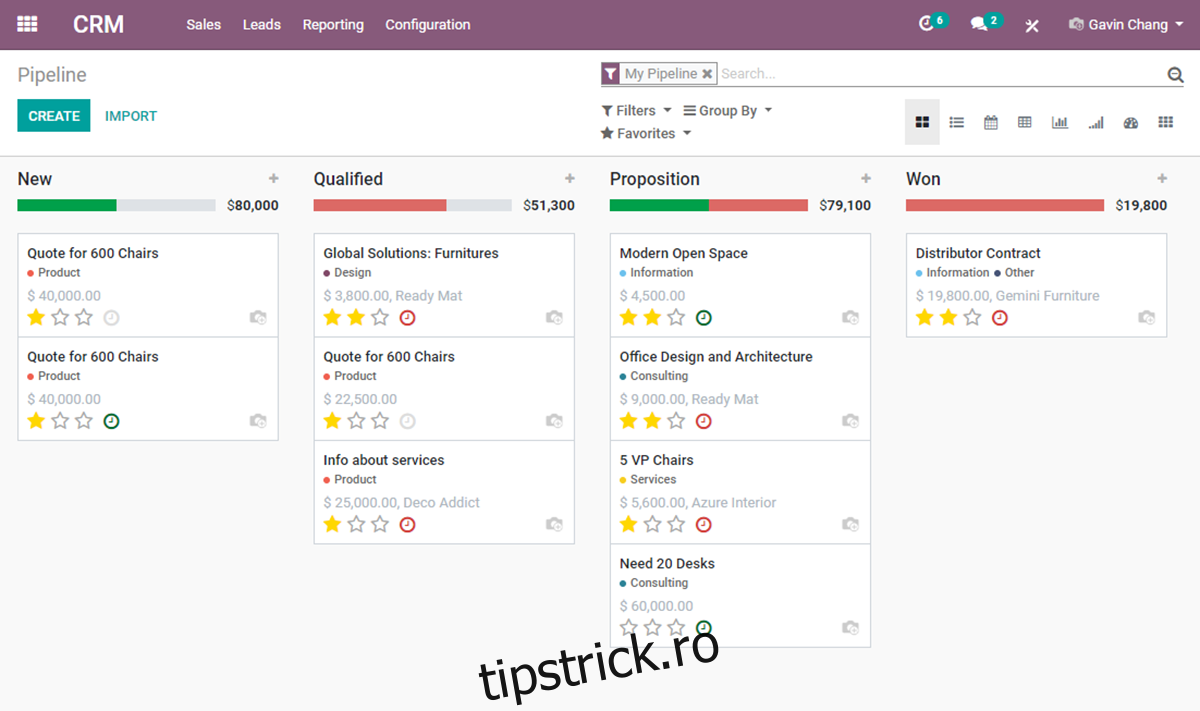Odoo este o platformă de suită de afaceri care rulează pe Ubuntu. Cu Odoo, utilizatorii își pot crește vânzările, pot rula POS, foi de pontaj, birouri de asistență, inventar și achiziții. În acest ghid, vă vom arăta cum să instalați Odoo pe Ubuntu 20.04 LTS.
Notă: Deși acest ghid se concentrează pe Ubuntu 20.04 LTS, este, de asemenea, posibil ca aplicația să funcționeze cu versiuni mai noi de Ubuntu.
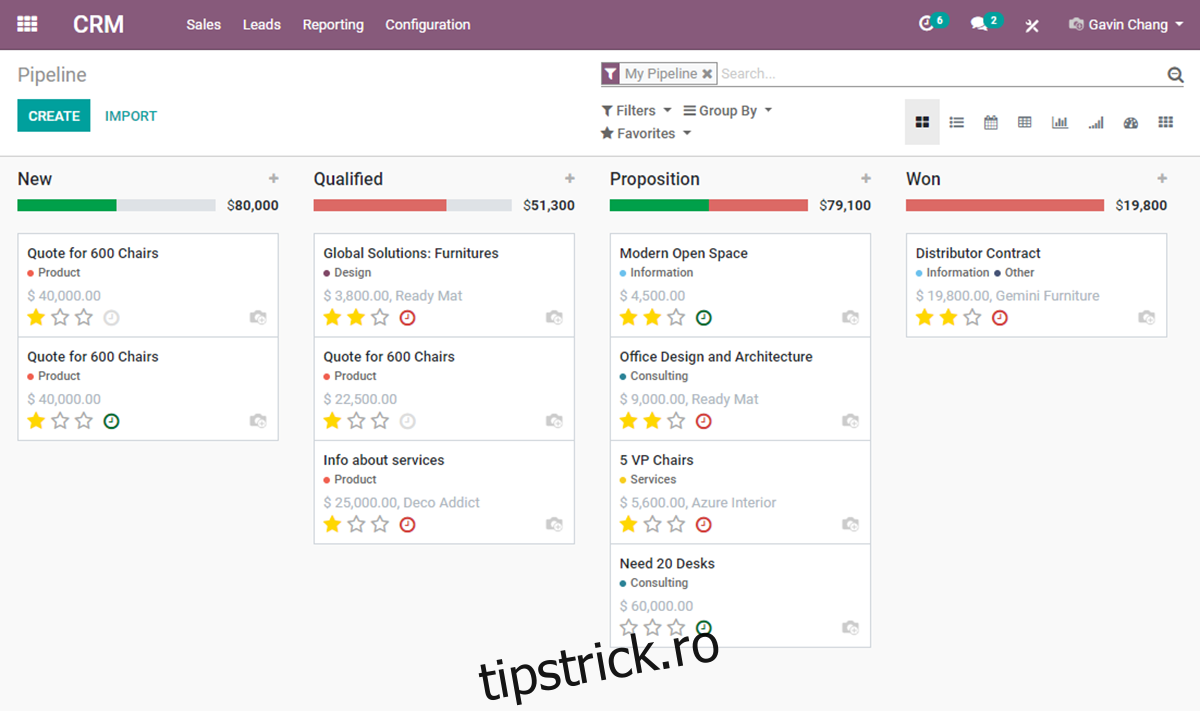
Cuprins
Instalarea dependențelor Odoo pe Ubuntu
Înainte ca Odoo să poată fi instalat pe Ubuntu, dependențele trebuie să fie instalate pe sistem. Pentru a funcționa aceste dependențe, începeți prin a deschide o fereastră de terminal și a vă conecta la serverul Ubuntu prin SSH.
Acum că sunteți autentificat, utilizați comanda apt install de mai jos pentru a instala pachetele enumerate mai jos. Aceste pachete sunt importante pentru construirea Odoo și, fără ele, construirea va eșua.
sudo apt install git python3-pip build-essential wget python3-dev python3-venv python3-wheel libfreetype6-dev libxml2-dev libzip-dev libldap2-dev libsasl2-dev python3-setuptools node-less libjpeg-dev zlib1g-dev libpq-dev libxslt1-dev libldap2-dev libtiff5-dev libjpeg8-dev libopenjp2-7-dev liblcms2-dev libwebp-dev libharfbuzz-dev libfribidi-dev libxcb1-dev
Există o mulțime de pachete de instalat pe Ubuntu Server pentru ca Odoo să fie construit corect. Stați pe loc, aveți răbdare și permiteți managerului de pachete să configureze totul.
Crearea unui cont de utilizator Odoo
Nu ar trebui să rulați niciodată software de server cu contul de utilizator root pe serverul Ubuntu. Este periculos, mai ales dacă sunt găsite vulnerabilități. În schimb, cel mai bine este să creați un utilizator dedicat cu permisiuni specifice.
Folosind comanda useradd, creați contul de utilizator „odoo14”.
sudo useradd -m -d /opt/odoo -U -r -s /bin/bash odoo14
PostgreSQL
Aplicația Odoo utilizează PostgreSQL pentru gestionarea bazelor de date. Deci, PostgreSQL trebuie configurat pe sistem pentru ca Odoo să funcționeze corect. Pentru a începe, utilizați comanda apt install de mai jos și instalați pachetul „postgresql” pe Ubuntu Server.
sudo apt install postgresql
După configurarea PostgreSQL, trebuie creat un cont de utilizator pentru a interacționa cu baza de date. Pentru a crea un utilizator nou, utilizați comanda postgres -c de mai jos.
sudo su - postgres -c "createuser -s odoo14"
Wkhtmltopdf
Suita de afaceri Odoo are capacitatea de a reda pagini HTML în fișiere PDF, precum și în alte formate. Această caracteristică este opțională și nu trebuie să o utilizați. Cu toate acestea, dacă intenționați să utilizați această funcție, va trebui să configurați Wkhtmltopdf pe Ubuntu Server.
Pentru a începe instalarea wkhtmltopdf pe Ubuntu Server, utilizați comanda wget download de mai jos și descărcați cea mai recentă versiune a Wkhtmltopdf.
wget https://github.com/wkhtmltopdf/packaging/releases/download/0.12.6-1/wkhtmltox_0.12.6-1.focal_amd64.deb
După descărcarea fișierului în sistemul Ubuntu Server, trebuie să instalați pachetul. Cea mai rapidă modalitate de a instala pachetul Wkhtmltopdf este cu comanda apt install de mai jos.
sudo apt install ./wkhtmltox_0.12.6-1.focal_amd64.deb
Instalarea Odoo
Cu dependențele, PostgreSQL și orice altceva configurat, acum este momentul să instalăm Odoo pe Ubuntu. Pentru a începe, conectați-vă la noul dvs. cont de utilizator creat mai devreme.
sudo -s su odoo14
Odată autentificat, utilizați comanda git clone pentru a descărca cea mai recentă versiune a Odoo pe serverul Ubuntu. Rețineți că Odoo este destul de mare, așa că procesul de clonare poate dura ceva timp.
git clone https://www.github.com/odoo/odoo --depth 1 --branch 14.0 /opt/odoo14/odoo
module Python
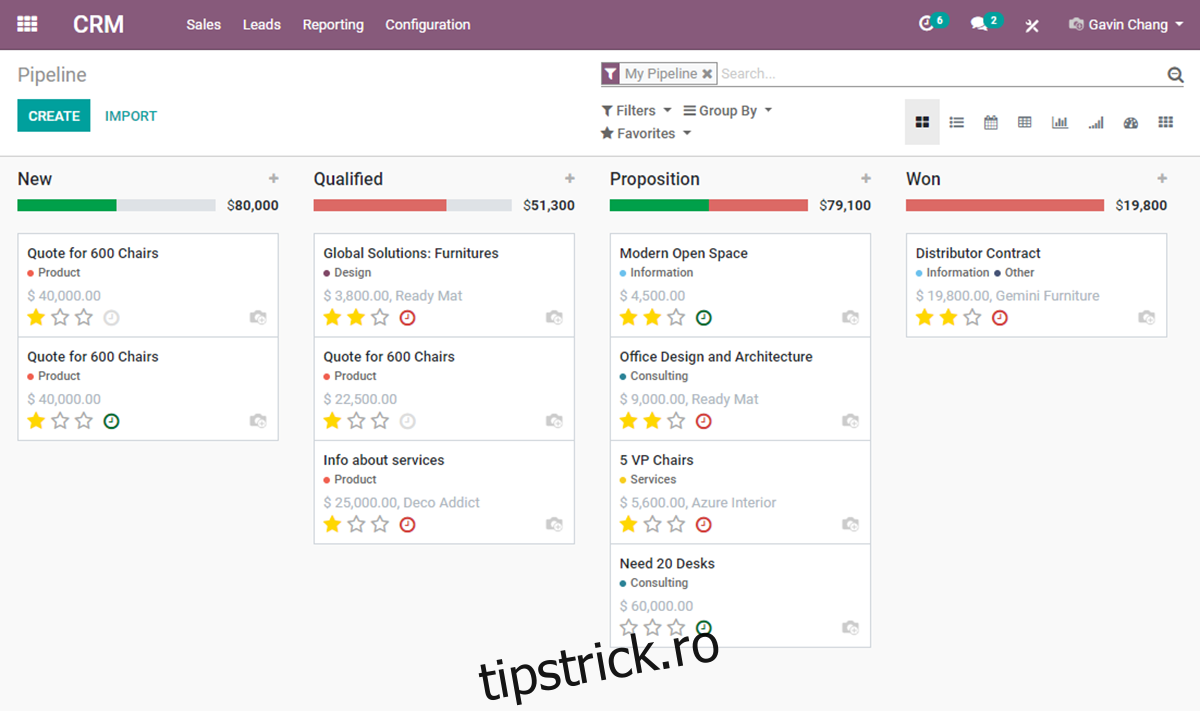
Cu codul descărcat, va trebui să utilizați Python3 pentru a crea un mediu nou pentru Odoo. Mai întâi, accesați directorul folderului Odoo folosind comanda CD. Apoi, utilizați python3 pentru a crea un mediu nou și introduceți-l cu comanda sursă.
cd /opt/odoo14/odoo python3 -m venv odoo-venv source odoo-venv/bin/activate
În cele din urmă, instalați toate modulele Python3 necesare utilizând comanda pip3 install. Aceste module sunt esențiale pentru utilizarea Odoo.
pip3 install wheel pip3 install -r odoo/requirements.txt
Când totul este instalat prin Pip3, părăsiți mediul Python utilizând comanda dezactivare de mai jos.
deactivate
Pluginuri
Deși nu este necesar, Odoo permite pluginuri personalizate. Dacă doriți să le utilizați, utilizați următoarea comandă pentru a crea folderul plugin.
sudo mkdir -p /opt/odoo14/odoo-custom-addons
Configurarea Odoo
Odoo este instalat, dar trebuie configurat. Mai întâi, deconectați-vă de la utilizatorul Odoo cu comanda de ieșire. Apoi utilizați comanda tactilă pentru a crea un nou fișier de configurare.
sudo touch /etc/odoo14.conf
Deschideți noul fișier de configurare folosind editorul de text Nano.
sudo nano /etc/odoo14.conf
Odată intrat în fișierul de configurare, lipiți codul de mai jos.
[options]
; Aceasta este parola care permite operațiunile de bază de date:
admin_passwd = SCHIMBA-TO-O-PAROLA-SIGURĂ
db_host = Fals
db_port = Fals
db_user = odoo14
db_password = Fals
addons_path = /opt/odoo14/odoo/addons,/opt/odoo14/odoo-custom-addons
Salvați editările în Nano utilizând combinația de tastatură Ctrl + O. Ieșiți cu Ctrl + X.
Systemd
Va trebui să creați un fișier de serviciu Systemd pentru a utiliza Odoo. Folosind comanda touch, creați un nou fișier de serviciu.
sudo touch /etc/systemd/system/odoo14.service
Deschideți fișierul text cu editorul de text Nano și inserați codul în interiorul acestuia.
[Unit]
Descriere=Odoo14
Necesită=postgresql.service
După=network.target postgresql.service
[Service]
Tip=simplu
SyslogIdentifier=odoo14
PermissionsStartOnly=true
Utilizator=odoo14
Grupa=odoo14
ExecStart=/opt/odoo14/odoo-venv/bin/python3 /opt/odoo14/odoo/odoo-bin -c /etc/odoo14.conf
StandardOutput=jurnal+consola
[Install]
WantedBy=multi-user.target
Salvați editările în Nano utilizând combinația de tastatură Ctrl + O. Ieșiți cu Ctrl + X. Apoi, activați noul fișier de sistem și porniți-l.
sudo systemctl daemon-reload sudo systemctl enable odoo14.service
Porniți serviciul cu comanda de pornire.
sudo systemctl start odoo14.service
Configurarea Odoo
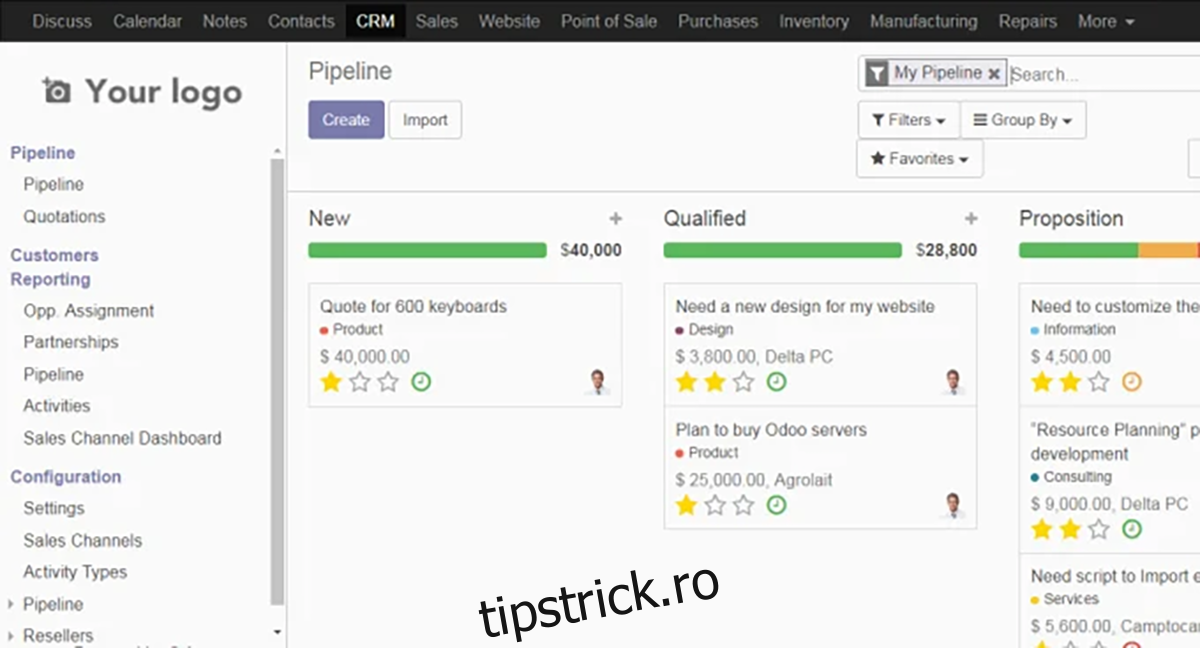
Cu Odoo instalat pe Ubuntu Server, mergeți la un computer, deschideți un nou browser și accesați instalarea Odoo. Apoi, conectați-vă cu parola de administrator și urmați instrucțiunile pentru a configura noua instalație.
HTTP://ubuntu-server-ip-address:8069